Der intelligente HomePod-Lautsprecher kann Ihrem Leben viel Wert verleihen, von der Wiedergabe von Umgebungsgeräuschen bis zum Erstellen von Schlaf-Playlists. Auf seiner Veranstaltung im Oktober 2020 stellte Apple den HomePod Mini und eine neue Funktion namens Intercom vor, die auch auf dem älteren HomePod verfügbar sein wird. Auf diese Weise können Sie über die Sprachbefehle von Siri mit den verschiedenen Bereichen Ihres Hauses kommunizieren. Sie können beispielsweise allen mitteilen, dass das Abendessen fertig ist, oder Ihr Kind daran erinnern, ins Bett zu gehen usw. Lassen Sie uns tiefer graben und lernen, wie Sie Intercom auf HomePods verwenden.
Hinweis :Derzeit funktioniert die Intercom-Funktion nur, wenn Sie mehr als einen HomePod/HomePod Mini-Lautsprecher haben. Außerdem müssen Sie die neueste Version von iOS 14.2 oder iPadOS 14.2 verwenden und Ihre HomePod-Lautsprecher müssen mit der neuesten Software aktualisiert werden.
- So schalten Sie die Gegensprechanlage auf HomePods ein
- So verwenden Sie die Gegensprechanlage auf dem HomePod
- Senden Sie eine Intercom-Nachricht
- Auf eine Intercom-Nachricht antworten
- Gegensprechanlage mit AirPods, Apple Watch, iPhone und iPad verwenden
So schalten Sie die Gegensprechanlage auf HomePods ein
- Öffnen Sie die Startseite App auf Ihrem iPhone oder iPad.
- Tippen und halten Sie den HomePod Kachel und wählen Sie dann Einstellungen aus .
- Wählen Sie Gegensprechanlage .
- Schalten Sie EIN um für jeden HomePod-Lautsprecher.
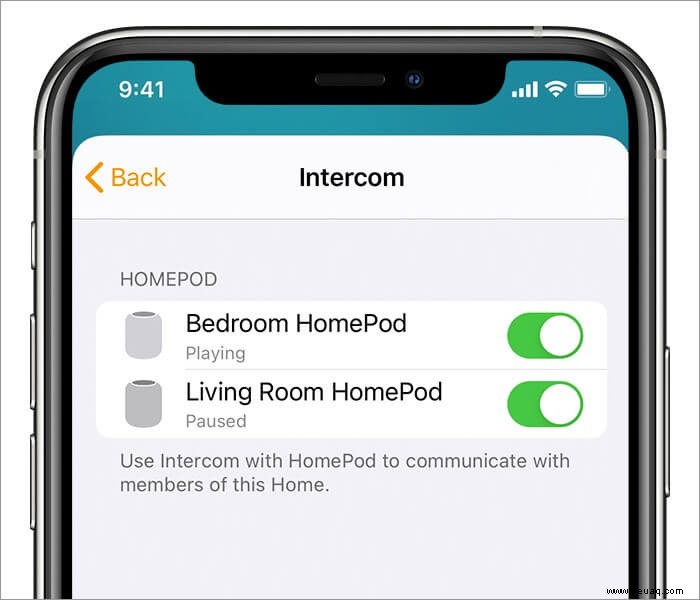
Wenn Sie die Gegensprechfunktion deaktivieren möchten, schalten Sie einfach den Schalter neben jedem HomePod-Lautsprecher aus.
So verwenden Sie die Gegensprechanlage auf dem HomePod
So senden Sie eine Intercom-Nachricht
Sie können Nachrichten an alle HomePod-Lautsprecher in Ihrem Zuhause senden oder eine bestimmte Zone oder einen bestimmten Raum auswählen, um sie weiterzuleiten. Mit Hey Siri geht das ganz einfach.
Sie können beispielsweise sagen:
„Hey Siri, Gegensprechanlage, Abendessen ist fertig.“
Oder,
„Hey Siri, frag alle, bereit zu gehen?“
Um eine Nachricht an einen bestimmten Chatroom zu senden, sagen Sie etwas wie:
„Hey Siri, sag in der Küche, ich bin mit den Hausaufgaben beschäftigt. Ich esse später..“
Oder,
„Hey Siri, frag unten, welchen Film sehen wir uns heute Abend an?'“
Um auf eine Intercom-Nachricht zu antworten
Sobald Sie eine Intercom-Nachricht auf einem HomePod hören, können Sie auf ähnliche Weise auch mit „Hey Siri“ antworten. Wenn die Nachricht nur für die Zone/den Raum war, in dem Sie sich befinden, wird Ihre Antwort nur an den Lautsprecher des Absenders weitergeleitet. Wenn die Nachricht für das ganze Haus bestimmt war, wird die Antwort entsprechend an alle Lautsprecher gesendet.
Um zu antworten, sagen Sie etwas wie:
„Hey Siri, antworte, komme in fünf.“
„Hey Siri, antworte, schnappe mir einfach meine Jacke.“
Sie können Ihre Antwort jedoch auch nur an bestimmte HomePod-Lautsprecher senden, indem Sie einfach Siri anweisen. Zum Beispiel:
„Hey Siri, antworte nach oben, wir sehen uns die neueste Netflix-Veröffentlichung an.“
„Hey Siri, antworte dem Wohnzimmer ‚Ich habe heute keine Lust auf einen Film. Ich gehe ins Bett.'“
Verwenden Sie Intercom mit AirPods, Apple Watch, iPhone und iPad
Was die Gegensprechfunktion noch besser macht, ist, dass Sie Nachrichten von Ihrer Apple Watch, Ihrem iPhone, iPad und sogar CarPlay an HomePods senden können. Sie können auch Nachrichten auf AirPods empfangen, wodurch ein nahtloses Ökosystem entsteht.
Natürlich können Sie auch auswählen, an welche Geräte Intercom-Nachrichten gesendet werden und wann Intercom-Benachrichtigungen an Ihr Gerät gesendet werden. So können Sie beispielsweise Intercom-Benachrichtigungen auf Ihrem iPhone deaktivieren, wenn Sie bei der Arbeit beschäftigt sind.
Diese praktischen Funktionen werden voraussichtlich bald verfügbar sein, sobald sie von Apple Event geteilt werden.
Abmelden
Wir hoffen, dass dies Ihnen geholfen hat, den HomePod als Gegensprechanlage zu verwenden, um Ihr Leben komfortabler zu gestalten. Was halten Sie von dieser Funktion? Teilen Sie es uns in den Kommentaren unten mit. Sehen Sie sich auch an, wie Sie den HomePod als Freisprecheinrichtung verwenden können.
Weiterlesen:
- Möglichkeiten zur Behebung des Problems HomePod reagiert nicht
- Passen Sie den Equalizer auf Ihrem HomePod an
- Finden Sie Ihre HomePod-Softwareversion
- So verwenden Sie Handoff mit HomePod Mini und HomePod